¡Ey, tíos!
Minecraft no deja de sorprendernos últimamente, y en la versión 1.20 trae consigo una característica revolucionaria: Quick Play, una funcionalidad que hará que regresar a tus mundos más recientes sea tan fácil como hacer clic.
¿Qué es Quick Play y Cómo Funciona?
Quick Play es una nueva característica en la interfaz del Minecraft Launcher que te permite sumergirte directamente en tus mundos más recientemente jugados, omitiendo todas las pantallas y menús intermedios. La simplicidad es la clave: una vez que has jugado en un mundo específico, aparecerá en la barra de Quick Play cuando regreses al Launcher. ¡Solo haz clic en el mundo y voilà, ya estás dentro!
La barra de Quick Play tiene un total de cinco espacios. Una vez llenos, si juegas un sexto mundo, el mundo más antiguo en la barra será reemplazado. Pero si deseas mantener un mundo en la barra, simplemente puedes anclarlo para que los mundos más nuevos no lo desplacen.
Esta función está disponible tanto en Java como en Bedrock Edition y está habilitada por defecto para tu conveniencia. Sin embargo, si extrañas los sonidos rítmicos de tu ratón o quieres ver el último texto de bienvenida en el menú principal, puedes desactivarlo en la configuración del Launcher.
Todos los datos relacionados con Quick Play se almacenan localmente en tu ordenador y no se guardan en ningún otro lugar. Cuando desactivas la función, todos los datos de Quick Play se eliminan, pero tus mundos de juego, por supuesto, permanecen inalterados.
Ahora puedes pasar menos tiempo haciendo clic y más tiempo en tus mundos favoritos. ¿Qué vas a hacer con todo ese tiempo extra?
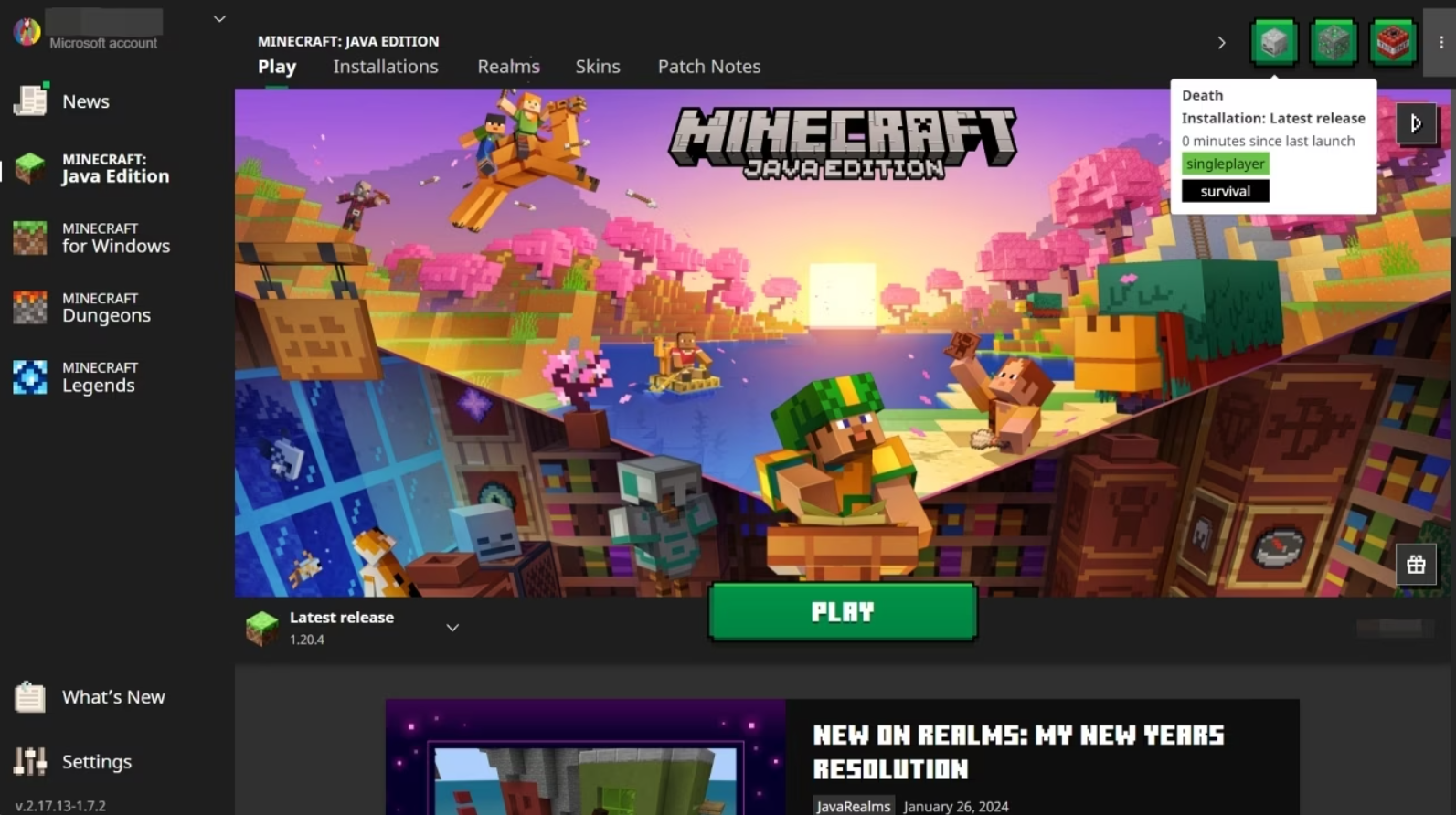
Preguntas Frecuentes
¿Cómo habilito Quick Play?
No necesitas habilitar Quick Play porque está activado por defecto tanto para Java como para Bedrock Edition. Sin embargo, si lo desactivaste en el pasado y quieres volver a habilitarlo, simplemente abre el Minecraft Launcher, haz clic en «Configuración» en la esquina inferior izquierda de la ventana, luego desplázate hacia «Quick Play» y marca la casilla en la parte inferior de la ventana bajo la sección «Quick Play» para activar la función.
¿Qué versiones de Minecraft admiten Quick Play?
Quick Play es compatible solo con la versión 1.20 de Minecraft: Java Edition y la versión 1.20.60 de Minecraft: Bedrock Edition o posteriores.
¿Cómo funciona Quick Play?
La barra de Quick Play muestra los cinco mundos más recientemente jugados en el Minecraft Launcher para un acceso más conveniente. Una vez que juegas en un mundo específico, aparecerá en la barra de Quick Play. Una vez que la barra está llena, el mundo más antiguo será eliminado para dar paso al más nuevo. Si lanzas un mundo que está en una posición inferior, volverá a la primera posición.
¿Qué tipos de mundos puedo unirme mediante Quick Play?
Puedes unirte a mundos de un solo jugador, mundos alojados en servidores y mundos alojados en Realms mediante Quick Play.
No hay mundos en mi barra de Quick Play. ¿Cómo lo arreglo?
Un mundo solo se mostrará en la barra después de jugarlo después de actualizar a la versión 1.20 de Java Edition y la versión 1.20.60 de Bedrock Edition. Cada vez que juegas en un mundo de Minecraft, este desplazará al anterior en la lista.
¿Puedo agregar manualmente mundos a Quick Play?
Actualmente no puedes agregar manualmente mundos a Quick Play, pero puedes anclar mundos que desees conservar en él. Esto evitará que esos mundos sean desplazados incluso cuando juegas en otros más nuevos.
¿Cómo elimino mundos de Quick Play?
En este momento, la única forma de eliminar mundos de la barra de Quick Play es jugar suficientes mundos adicionales para que los mundos que no deseas sean desplazados. Por ejemplo, si deseas eliminar el mundo que está en la posición número 1, deberás jugar cinco mundos adicionales.
¿Qué más puedo hacer con Quick Play?
Puedes personalizar los íconos de los mundos en la barra de Quick Play utilizando diferentes arte de bloques que puedes seleccionar en el Minecraft Launcher.
¿Mojang Studios o Microsoft recopilan mis datos para proporcionar Quick Play?
No, no recopilamos ni almacenamos ningún dato relacionado con Quick Play. Todos los datos necesarios para la función se almacenan localmente y se eliminan si desactivas la función.
¿Cómo desactivo Quick Play?
Para desactivar Quick Play, abre el Minecraft Launcher, haz clic en «Configuración» en la esquina inferior izquierda de la ventana, luego desplázate hacia «Quick Play» y desmarca la casilla en la parte inferior de la ventana bajo la sección «Quick Play» para desactivar la función.
¿Desactivar Quick Play afecta mis mundos?
No, desactivar Quick Play solo eliminará los datos relacionados con los deeplinks que crea la función. Tus mundos seguirán seguros e inalterados.
¡Únete a la comunidad que más crece!
¡Esta comunidad no deja de crecer! Si tú también quieres formar parte de ella, suscríbete a mi canal de Minecraft en YouTube.
¡Vamos a por los 10.000 suscriptores!
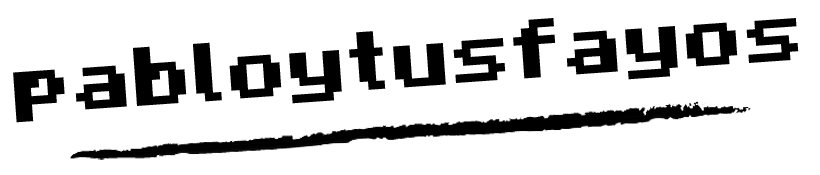
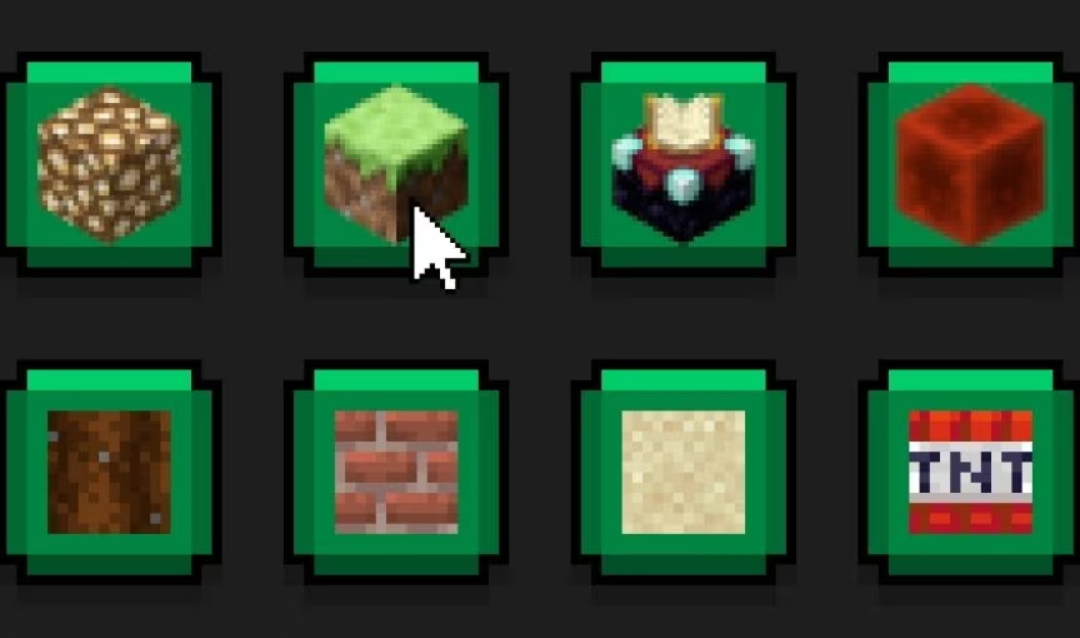

Comentarios más recientes del blog